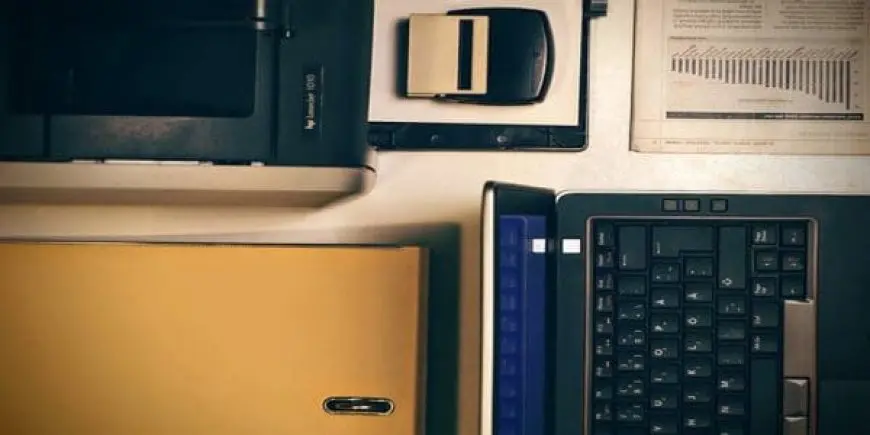طريقة تعريف الطابعة hp بدون سي دي بالخطوات من الطرق التي يبحث عنها الكثير من الناس فليس هناك من يستطيع الاستغناء عن الطابعة الخاصة به لأنها تسهل عملية طباعة المستندات والأوراق المهمة بشكل سريع عن طريق بعض الخطوات البسيطة كما نوضح لكم فيما يلي عبر موقع الماقه الإلكتروني.
واقرأ لمزيد من الإفادة حول: كيف أطبع من الكمبيوتر إلى الطابعة hp عبر أنظمة تشغيل ويندوز وماك
طريقة تعريف الطابعة hp بدون سي دي بالخطوات
يمكن لأي شخص أن يحصل على تعريف الطابعة hp بدون أن يمتلك سي دي خاص بتعريف الطابعة، وهو ما يستطيع أن يقوم به بمنتهى السهولة عن طريق تحميل بعض التعريفات من خلال الشبكة العنكبوتية.
فالإنسان قد يفقد في بعض الأوقات السي دي الخاص بتعريف الطابعة وفي هذا الوقت يلجأ إلى حلول بديلة، وتعتمد طريقة تعريف الطابعة hp بدون سي دي على جهاز الكمبيوتر في وجود نظام الويندوز، وذلك عن طريق الخطوات الآتية:
يقوم المستخدم بتوصيل الطابعة hp بالحاسوب الخاص به، وذلك عن طريق الكابل USB.
ثم يقوم بالدخول على لوحة التحكم من القائمة “ابدأ”، وينتقل عن طريقها إلى “الأجهزة والصوت”.
سوف تظهر ثلاث اختيارات في الصفحة الجديدة، يختار منها خيار “عرض الأجهزة والطابعات”.
ثم يضغط بعد ذلك على أيقونة “إضافة طابعة”.
ستظهر بعد ذلك نافذة جديدة تسمى “اختار جهاز أو طابعة لإضافتها إلى الكمبيوتر”، في ذلك الوقت سوف يتم البحث عن تعريف الطابعة hp.
يقوم المستخدم بالضغط على نوع الطابعة الخاصة به وسوف يجد اسمها والتعريف الخاص بها في أسفل الصفحة.
سوف تظهر الآن صفحة جديدة، يقوم المستخدم بالضغط على أيقونة “العثور على طابعة” بأيقونة “خيارات أخرى”.
سوف تظهر الآن 4 اختيارات مختلفة، يقوم الشخص بالضغط على الخيار الأخير “إضافة طابعة محلية أو متصلة”.
يقوم المستخدم بالضغط على أيقونة “التالي”، وسوف ينتقل الآن إلى صفحة أخرى عنوانها “تثبيت برامج تشغيل الطابعة”.
سوف يلاحظ المستخدم وجود عدد كبير من أسماء شركات الطابعات، يختار منها أيقونة “تعريف الطابعة”.
يقوم بالبحث عن موديل ونوع الطابعة الخاص به ويضغط عليه، وبعدها يضغط على أيقونة “التالي”.
يقوم المستخدم بالانتظار بعض الوقت، وبعدها يقوم بمشاركة الطابعة ويضغط على أيقونة “التالي”.
سوف يظهر للمستخدم في نهاية الصفحة عبارة “تم إضافة الطابعة بنجاح”، ويقوم وقتها بطباعة صفحة اختبار تظهر على الطابعة hp تعتبر كتجربة لها.
يقوم المستخدم باتباع خطوات الطباعة حتى يحصل على نتيجة التجربة عن طريق خروج الورقة من الطابعة.
الصفحة التي سوف يقوم المستخدم بطباعتها تحتوي على مجموعة من المعلومات الخاصة بالطابعة من أجل التجربة فقط وليست لها أهمية.
تحميل البرامج الخاصة بالطابعة hp بدون سي دي
يقوم المستخدم بالدخول أولًا إلى موقع الشركة من خلال الرابط: support.hp.com/emea_middle_east-ar/drivers .
ثم يضغط من خلال القائمة الظاهرة أمامه ويختار اللغة العربية أو أي لغة أخرى.
ثم يقوم المستخدم بالضغط على فئة “الطابعات”.
سوف يظهر أمامه مربع للبحث حتى يقوم بإدخال موديل أو رقم الطابعة الخاصة به، ويمكنه بعدها اختيار الطابعة المناسبة من خلال قائمة “المنتجات”.
على المستخدم بعدها اختيار نظام التشغيل الخاص به.
وبعد اختيار البرنامج الأنسب للاستخدامات الخاصة بالطابعة hp، يقوم المستخدم بالضغط على أيقونة التنزيل الموجودة في يسار الشاشة.
كيفية تثبيت برنامج تعريف الطابعة hp
يمكن للمستخدم أن يقوم بتحميل وتثبيت البرامج الخاصة بتعريف الطابعة، حيث أن هناك برامج خاصة لكل طابعة وأيضًا لكل نسخة ويندوز، وخطوات تحميل وتثبيت البرامج الخاصة بتعريف الطابعة hp كالتالي:
بعد قيام المستخدم بتحديد البرنامج المناسب مع جهازه ونوع الطابعة من خلال موقع الشركة، يقوم بتثبيت البرنامج على جهازه الشخصي.
يتأكد من أن الكابل غير متصل بالطابعة hp.
يقوم بعدها بالضغط على “شريط المهام”، ويختار أيقونة “Devices and Printers” أو الأجهزة والطابعات.
يقوم بالضغط على أيقونة “إضافة طابعة جديدة”، ويقوم بعدها بالضغط على خانة “Add a local printer”.
يقوم المستخدم بالضغط على خانة “منفذ موجود”، ومن القائمة الظاهرة يضغط على “Use an existing port”، يضغط بعدها على “التالي”.
يختار اسم الشركة المصنعة للطابعة وهي HP، ولو لم يجد المستخدم اسم الشركة في الخيارات فيستطيع إضافتها عن طريق عمل “Windows Update”.
يقوم بكتابة اسم المنتج في المربع المخصص لاسم الطابعة، ويضغط بعدها على “التالي”.
بعد أن تكتمل عملية التثبيت، سوف تظهر رسالة على الشاشة تبلغ المستخدم بأنه تم إضافة التطبيق بنجاح.
كيفية الطباعة من الكمبيوتر
- يقوم المستخدم بفتح صفحة وورد جديدة على الكمبيوتر، يكتب الكلمات التي يرغب فيها على الصفحة.
- وبعد أن ينتهي من كتابة المستند أو الصفحة، يقوم بالضغط على أيقونة “ملف”، وبعد ذلك يضغط على أيقونة “Print”.
- سوف يظهر للمستخدم صفحة الإعدادات بطريقة مطبوعة، يختار منها المناسب بالنسبة للحجم والأبعاد التي يرغب في الطباعة بهما.
- بعدها يقوم المستخدم بالضغط على أيقونة “اطبع الآن”، وسوف تبدأ الطباعة في الحال.
كيفية تحديث إدارة الأجهزة الخاصة بالطابعة hp
بعد معرفة طريقة تعريف الطابعة hp بدون سي دي بالخطوات يجب على المستخدم أن يقوم بالتحديث المستمر لإدارة أجهزة تعريف الطابعة hp؛ لأن عملية التحديث سوف تساعد المستخدم في تسهيل وتسريع خطوات العمل المتعلقة بالطباعة، وتتيح للمستخدم إمكانية الضغط مباشرة على أيقونة الطباعة من غير الحاجة إلى المرور بالكثير من الخطوات في كل مرة يقوم فيها المستخدم بالطباعة، والتحديث يكون عن طريق الخطوات الآتية:
يضغط المستخدم على رمز “Windows”، وبعدها يضغط بالزر الأيمن على كلمة كمبيوتر ويختار “إدارة الكمبيوتر”.
يضغط بعدها على صفحة “إدارة الأجهزة” حتى يظهر أمامه الجهاز من الداخل والمعلومات الخاصة بالطابعة hp.
يقوم المستخدم بالضغط على أيقونة “الأجهزة الأخرى”، ويختار منها “تحديث الآن”.
سوف يظهر مربع حوار حتى يقوم المستخدم بتحديد مكان البرامج الخاصة بتشغيل وتعريف الطابعة.
يقوم بالضغط على “استعراض الكمبيوتر”؛ من أجل البحث عن البرنامج الخاص بتعريف وتشغيل الطابعة hp.
يقوم المستخدم بالبحث عن “برامج الجهاز”، ويضغط على أيقونة “البرنامج الذي قمت بتحميله سابقًا”.
يضغط على طابعة hp، التي سوف يجدها ضمن الكثير من الشركات الخاصة بالطابعات.
يضغط المستخدم بعدها على أيقونة “متابعة” وينتظر قليلًا، حتى تظهر له رسالة تفيد أنه نجح في عملية التثبيت حتى يقوم بعدها بإغلاق مربع الحوار.
سيقوم البرنامج بعدها بتقديم صفحة من أجل اختبار الطباعة حتى يتأكد المستخدم من الطريقة الصحيحة للطباعة بدون مشاكل.
عملية الطباعة بعد التحديث لن تستغرق أكثر من دقيقتين، ولكن طريقة تعريف الطابعة hp بدون سي دي بالخطوات وعمليات التحديث تتم في المرة الأولى التي يقوم فيها المستخدم بتثبيت برنامج تعريف الطابعة hp فقط.